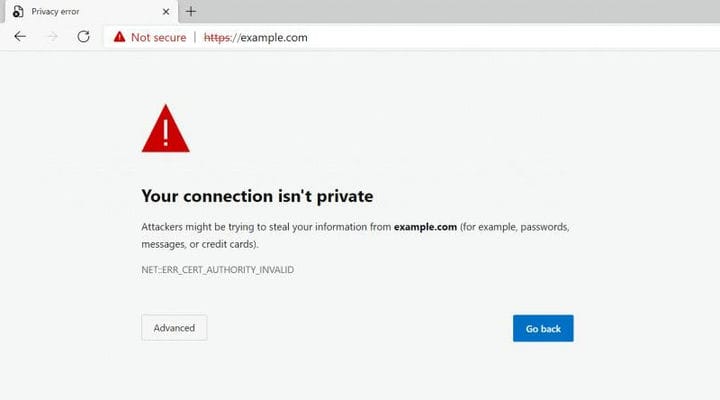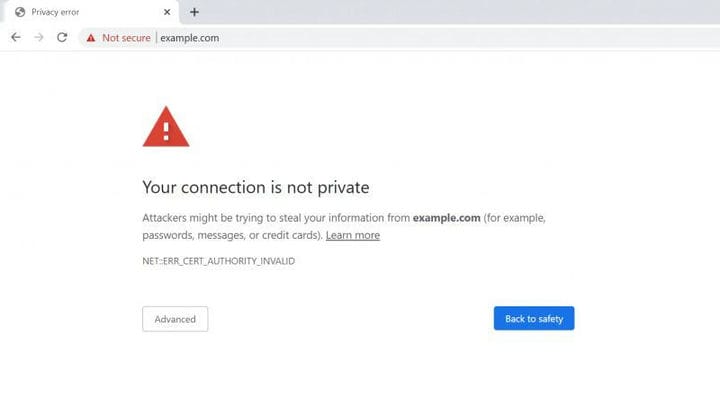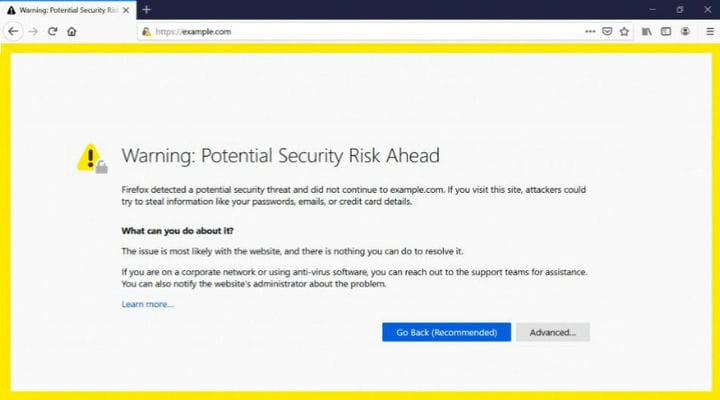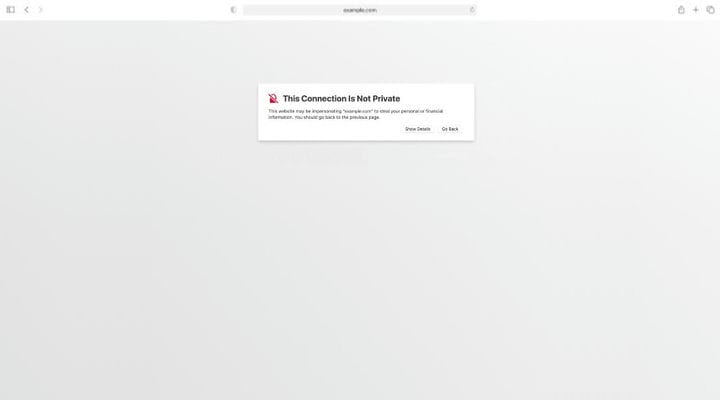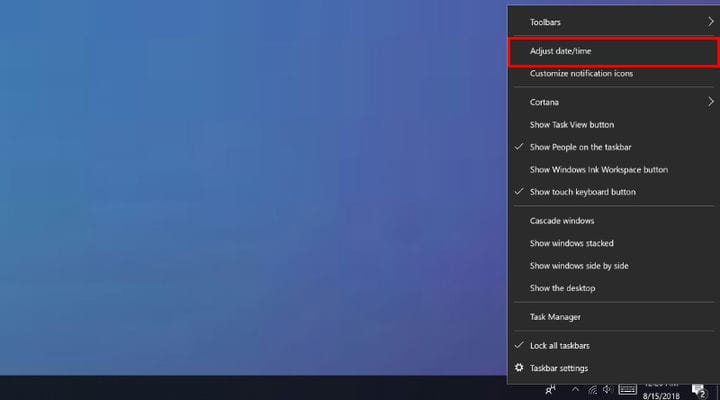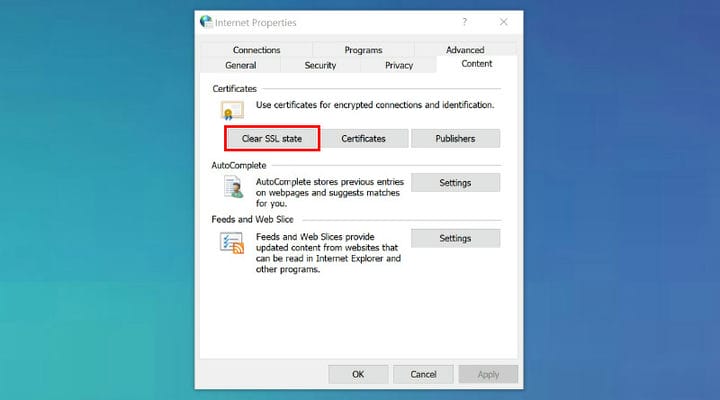Come correggere la connessione non è un errore privato
Sicuramente ti sei imbattuto nell’errore Connection Is Not Private ogni volta che stai tentando di visitare un sito Web. Sappiamo cosa ti ha portato qui. Il 95% delle volte, le persone chiudono la scheda ogni volta che vedono questo tipo di messaggio. Ma siamo lieti che tu abbia cercato la soluzione. Devi sapere che questo problema è correlato al sito Web che stai tentando di visitare, non ha nulla a che fare con il tuo computer. Quindi non impazzire. In questa guida imparerai tutto quello che c’è da sapere su come riparare la tua connessione non è un errore privato in 9 semplici modi.
Che cos’è l’errore "La tua connessione non è privata"?
È essenziale per te sapere cos’è "la tua connessione non è un errore privato"? Il fatto è che se ignori questo tipo di avviso, un giorno potresti perdere tutti i tuoi dati. Eppure, non è così pericoloso. Il messaggio La tua connessione non è privata viene dal tuo browser informandoti che non dovresti utilizzare questo sito web. E se visiti ancora quel sito, stai mettendo in pericolo il tuo dispositivo.
Allora, perché il tuo browser te lo impedisce? Perché quando fai clic su un sito Web, il tuo browser convalida prima il certificato di sicurezza del sito Web, verificando che sia sicuro visitarlo. E se è ritenuto sospetto, il che significa che il certificato di sicurezza non è standard, visualizzerà questo messaggio. Non mettere a rischio i tuoi dati personali.
Perché vedi il messaggio di errore "La tua connessione non è privata"?
Come accennato in precedenza, il tuo browser controlla il certificato di sicurezza in anticipo quando fai clic sul sito. Verifica che le tue informazioni personali, come password e metodi di pagamento, non vengano compromesse. Per questo motivo, per il sito di e-commerce, è anche molto importante che il servizio di gateway di pagamento online sia sicuro e affidabile.
C’è un motivo particolare per cui ti viene visualizzato questo messaggio La tua connessione non è privata. In genere, questo errore dipende dal certificato SSL sul sito Web che desideri visitare. Se il tuo browser rileva un problema con il certificato SSL, ti impedirà immediatamente di visitare quel sito e visualizzerà questo messaggio di errore La tua connessione non è privata. Tuttavia, ci sono diversi motivi per cui ricevi questo messaggio. Uno dei motivi potrebbe essere che il proprietario del sito non ha impostato correttamente l’SSL, o forse è scaduto. Ora, se visiti quel sito, non ci sarà alcuna garanzia se i tuoi dati saranno protetti o meno.
Un altro motivo potrebbe essere che l’impostazione del tuo browser non ti consente di visitare quel sito. Sebbene la modifica del browser non risolva il problema, in alcuni casi potrebbe funzionare. Prima di passare alle soluzioni, dai un’occhiata a come appare l’errore La tua connessione non è privato su diversi browser.
In che modo browser diversi mostrano l’errore "La tua connessione non è privata".
Poiché vari browser visualizzano diversi errori scritti, abbiamo incluso esempi di come appare l’errore in alcuni browser noti.
Come risolvere la tua connessione non è un errore privato? (Windows e Mac)
Se un metodo non funziona, puoi provare anche gli altri. Ognuno di loro risolverà al 100% il tuo problema.
1 Hai controllato l’orologio del tuo computer?
Questo è uno dei motivi più comuni per cui la tua connessione non è un errore privato. È necessario controllare l’orologio del computer perché spesso la data e l’ora potrebbero essere imprecise con la data e l’ora correnti. Questo accade perché nei casi in cui acquisti un nuovo dispositivo che non sincronizza automaticamente ora e data dopo il primo accesso. Segui i passaggi seguenti per aggiornare la data e l’ora.
-
Vai alla barra delle applicazioni e FAI CLIC DESTRO sulla data e l’ora.
-
Fare clic sulla seconda opzione "Regola data/ora".
-
Attiva l’opzione "Imposta ora automaticamente" e "Imposta fuso orario automaticamente".
-
L’ora e la data verranno impostate in base al tuo paese.
-
Controlla l’ora e la data, se non è stata ancora impostata, quindi fallo manualmente facendo clic sul pulsante "Cambia".
-
Vai al menu Apple e fai clic su "Preferenze di Sistema".
-
Fare clic sull’icona Data e ora.
-
Ora seleziona "data e ora automaticamente". Questo si aggiornerà in base alla data e all’ora del tuo paese.
-
Se non rileva automaticamente la tua posizione, puoi impostarla manualmente deselezionando la data e l’ora.
2 Riavvia il router e il PC
Potresti aver sentito che il riavvio del sistema è la soluzione per il 90% di tutti i problemi. Sembra semplice e ridicolo, ma funziona. Il riavvio dei dispositivi in realtà cancella molte cache temporanee e altri problemi. Lo stesso vale con i router. Si consiglia di riavviare il router per risolvere i problemi di tipo La connessione non è privata.
Come potrebbe essere una soluzione praticabile? Il tuo router è una specie di sistema operativo che occasionalmente si surriscalda e diventa difettoso. Il riavvio del router può risolvere facilmente molti problemi: può migliorare la velocità di Internet, ridurre i ping e altri problemi di connessione. Una cosa da tenere a mente è aspettare qualche secondo prima di accendere il router. Dare alcuni secondi consentirà al router di cancellare completamente la memoria e ripristinare eventuali attività non riuscite.
Quando è stata l’ultima volta che hai svuotato la cache ei cookie? Ogni volta che navighi in Internet, il tuo browser memorizza i cookie e i dati nella cache sul tuo PC. La pulizia di cookie e cache a volte può risolvere una serie di problemi.
Puoi velocizzare le tue connessioni cancellando tutte le tue impostazioni, cache e cookie.
4 Controlla se c’è un aggiornamento sul tuo sistema operativo
Devi sempre eseguire il tuo sistema sull’ultimo aggiornamento del sistema operativo. L’esecuzione degli ultimi aggiornamenti non solo risolve questo problema, ma ti salva anche da molti bug di sicurezza e malware. L’esecuzione con una versione precedente del sistema operativo causa problemi di comunicazione con il browser. Di conseguenza, non sarà in grado di dirti se un sito Web è sicuro da visitare.
5 Cou potrebbe dover cambiare i tuoi server DNS
Tuttavia, se il tuo problema non viene risolto, devi provare questo. Devi verificare se il tuo server DNS è impostato sul DNS di Google (8.8.8.8 e 8.8.4.4) o di Cloudflare (1.1.1.1 e 1.0.0.1). Quindi puoi considerare di rimuoverlo e impostarlo come predefinito. La rimozione di questo e il ripristino predefinito dei server DNS del tuo ISP possono aiutare a risolvere il problema. Google e Cloudflare non sono sempre impeccabili. Per ripristinare questa impostazione sui valori predefiniti, segui i passaggi:
PERCORSO: Pannello di Controllo Rete e Connessioni InternetNetwork
- Vai al pannello di controllo.
- Seleziona Rete e Internet, quindi seleziona Connessioni di rete.
- Qui devi selezionare l’Ethernet connessa.
- Fare clic sulle proprietà.
- Assicurati solo che "Ottieni indirizzo server DNS automaticamente" sia selezionato.
- Fare clic su Protocollo Internet versione IPV4.
- Ora, prendi in considerazione la rimozione del DNS pubblico di Google o del DNS di Cloudflare dal tuo router.
In tutti i browser è presente una modalità di navigazione in incognito, in cui puoi navigare in privato senza memorizzare i dati del sito sul tuo computer. Puoi provare ad accedere a quel sito Web in incognito, se continua a mostrare lo stesso errore, è meglio svuotare la cache e cancellare i cookie. Puoi usare questa scorciatoia Ctrl + Maiusc + N in Chrome e Microsoft Edge per andare in incognito.
Nel Mac di Apple, premi Comando + Maiusc + N. Ora in molti altri browser come Mozilla Firefox, devi premere
"Ctrl + Maiusc + P".
7 Stai utilizzando un software antivirus?
L’antivirus potrebbe anche essere il motivo per cui continui a ricevere il messaggio Your Connection Is Not Private. Molti software antivirus bloccano i certificati o le connessioni SSL. Tuttavia, non è necessario cambiare il tuo antivirus. Puoi interrompere la funzione di scansione SSL o mettere in pausa il tuo antivirus per un po’. Ora prova ad accedere a quel sito e controlla se c’è un messaggio o meno.
8 Cancella lo stato SSL sul tuo PC
Potresti non aver sentito parlare di questa strategia, ma può aiutarti a risolvere la tua connessione non è un errore privato. È molto semplice implementare questo metodo.
- Basta andare alle impostazioni di Google Chrome.
- Ora vai alle impostazioni avanzate.
- Trova "Modifica impostazioni proxy" in Rete e fai clic su di esso.
- Si aprirà una finestra di dialogo delle proprietà Internet.
- Fai clic sulla scheda Contenuto dove troverai "cancella SSL slate".
- Basta fare clic per cancellarlo e riavviare Chrome.
9 Verificare se il certificato SSL del sito è scaduto o meno
Un certificato SSL non è la cosa che puoi acquistare per tutta la vita. Questo certificato è valido per un periodo di tempo limitato sul tuo sito (1-2 anni), è necessario rinnovare il certificato ogni 1-2 anni. A volte il proprietario del sito dimentica di rinnovarlo perché il proprietario non ha abilitato il rinnovo automatico.
Ma come controllare la data di scadenza?
C’è un modo semplice per farlo.
- Vai alla barra degli indirizzi e fai clic sul lucchetto.
- Fai clic su Certificato e vedrai la data di validità.
Le ultime parole su come risolvere la tua connessione non sono private
Ci auguriamo che questo articolo sia riuscito a chiarire tutte le tue preoccupazioni su come risolvere la tua connessione non è privata. Le soluzioni sopra elencate sono "provate e testate", quindi funzionano tutte al 100%. Ora puoi anche aiutare gli altri intorno a te che ricevono spesso questo messaggio: condividi semplicemente questa guida con loro. Se ci siamo persi qualcosa o se conosci altri metodi per risolvere questo problema, ci piacerebbe conoscere i tuoi pensieri.